Eclipse安装SpringBoot插件—zip包离线安装方式
1、查看电脑上Eclipse版本
点击Eclipse上Help选项
然后点击“About Eclipse IDE”
在弹出的描述框中查看版本


2、到官网下载SpringBoot插件zip包
浏览器中输入地址:https://spring.io/tools3/sts/all
回车键打开网址,找到自己电脑操作系统对应的Eclipse版本的zip插件包
点击下载,等待zip包下载完成。
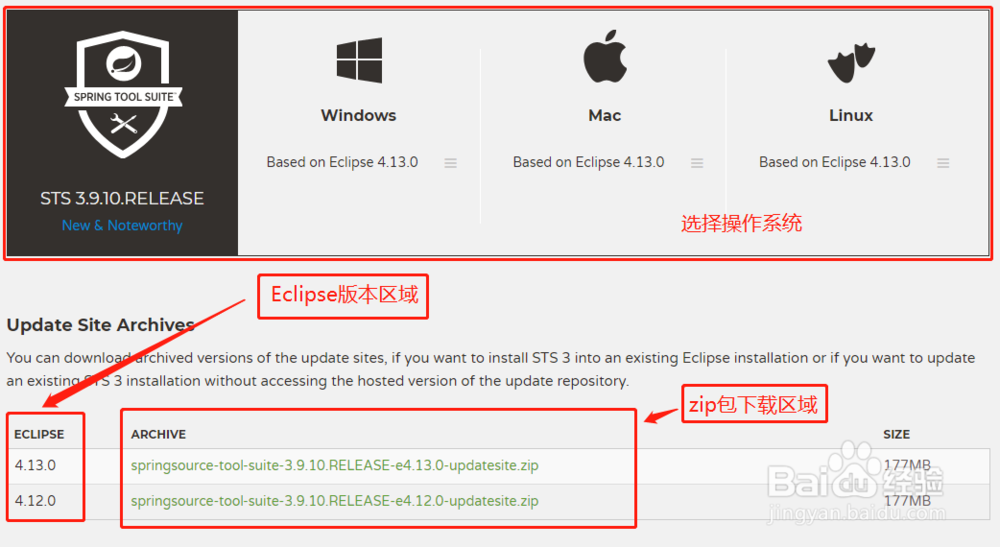
3、在Eclipse中离线安装SpringBoot
点击Eclipse上Help选项
点击“Install New Software...”
在弹出的界面点击“Add...”按钮
输入名称,选择刚刚下载的zip包
然后点击“Next”下一步即可
最后等待安装完成
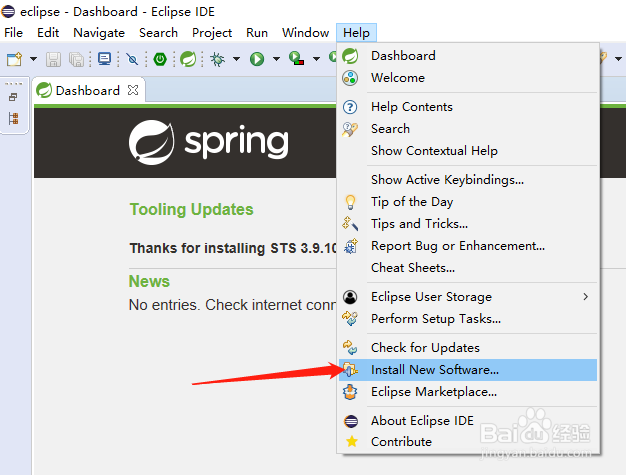
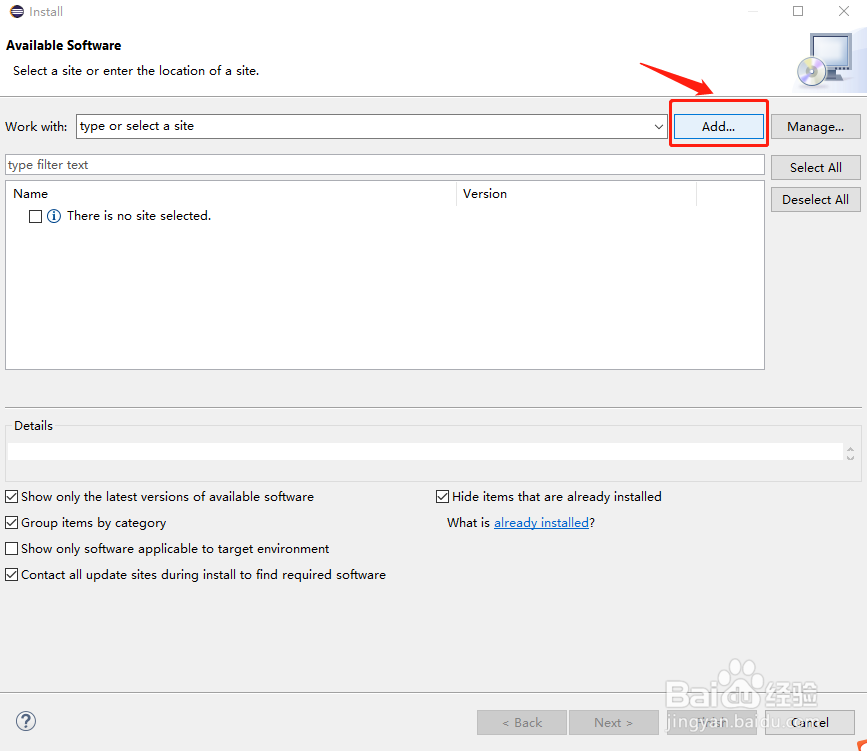


4、安装完成之后,重启Eclipse
点击Window
点击Preferences
在弹出界面中如果看到有Spring选项,则安装成功


声明:本网站引用、摘录或转载内容仅供网站访问者交流或参考,不代表本站立场,如存在版权或非法内容,请联系站长删除,联系邮箱:site.kefu@qq.com。
阅读量:92
阅读量:67
阅读量:111
阅读量:127
阅读量:118